「QualcommAtherosqca61x4aドライバー」とは何ですか?
これは、Qualcomm Atheros qca61x4aネットワークアダプター(ハードウェア)とオペレーティングシステムの間の仲介役として機能するソフトウェアです。 「QualcommAtherosqca61x4aネットワークアダプター」–QualcommブランドのネットワークアダプターをWindows10 64ビットコンピューターに接続/統合している場合は、Windows 1064ビット用のQualcommAtherosqca61x4aドライバーをコンピューターにインストールする必要があります。
このワイヤレスネットワークアダプターまたはWi-FiNICのドライバーが正しくインストールされているかどうかを確認するには、Windows 10で[デバイスマネージャー]を開き、[ネットワークアダプター]カテゴリを展開して、QualcommAtherosワイヤレスネットワークアダプターのドライバーが表示されているかどうかを確認します。また、ネットワークドライバに「黄色の感嘆符」が表示されているかどうかを確認してください。はいの場合、ネットワークアダプタドライバの更新が必要です。
ネットワークアダプタードライバーがない、古くなっている、破損している、または互換性がない場合、「WiFiがWindows 10で機能しなくなる」、「Qualcomm Atheros qca61x4aが機能しない」、「WiFiが応答しない」、「インターネット接続がない」などのネットワーク関連の問題が発生する可能性があります。このような場合、ドライバーの更新は、これらの問題を修正するための1つの効果的な解決策になる可能性があります。
あなたがWindows10でQualcommAtheros qca61x4aドライバーの問題に直面しているなら、あなたは解決策のための正しい場所にいます。ここでは、Qualcomm Atheros qca61x4aワイヤレスネットワークアダプターの問題を修正し、WiFi /ワイヤレス接続を取り戻すためのガイドが表示されます。解決策を探しましょう。
Windows10でQualcommAtheros qca61x4aドライバーの問題を修正するにはどうすればよいですか?
方法1:「PC修復ツール」で「QualcommAtherosqca61x4aドライバーの問題」を修正する
「PC修復ツール」を使用すると、数回クリックするだけで、BSODエラー、DLLエラー、システムファイルとドライバの問題、システムレジストリエラー、マルウェアまたはウイルスの問題、およびその他のシステムの問題を見つけて修正できます。このようにして、WiFi /ワイヤレスネットワークアダプター関連の問題を修正できます。このツールは、以下のリンク/ボタンから入手できます。
方法2:「QualcommAtherosワイヤレスアダプタードライバー」を無効にしてから再度有効にします
「WiFiが機能しない」または同様の問題は、「QualcommAtherosドライバー」を無効にしてから有効にすることで簡単に解決できます。
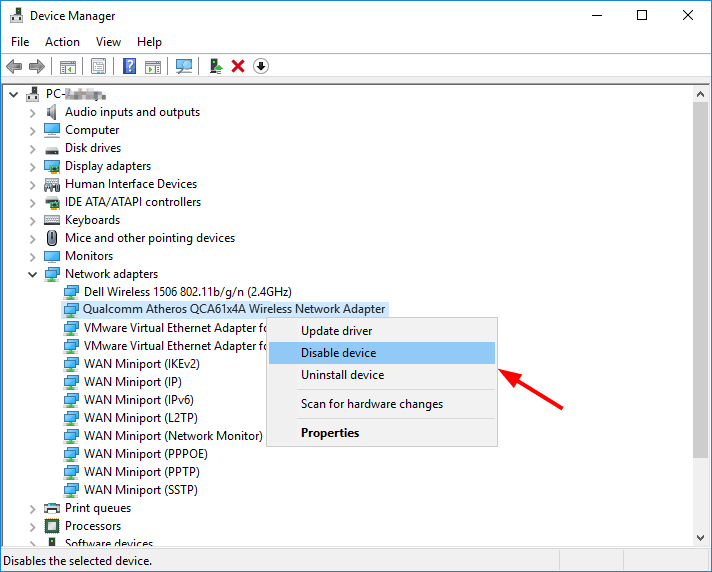
ステップ1:キーボードの「Windows + X」キーを同時に押して、「デバイスマネージャー」を選択します
ステップ2:開いた「デバイスマネージャー」で、「ネットワークアダプター」カテゴリを見つけて展開します
ステップ3:「QualcommAtheros qca61x4aドライバー」を右クリックし、「無効にする」を選択し、「はい」をクリックして確認します
ステップ4:完了したら、Qualcomm Atherosドライバーをもう一度右クリックし、[デバイスを有効にする]を選択します。
ステップ5:完了したら、問題が解決したかどうかを確認してください。
方法3:Windows10にQualcommAtheros qca61x4aドライバーをダウンロードしてインストールする方法は?
Qualcomm Atheros qca61x4aワイヤレスネットワークアダプターのドライバーが見つからない場合、ネットワーク関連の問題が発生する可能性があります。 「デバイスマネージャ」でドライバのステータスを簡単に確認でき、不足している場合は簡単な手順でドライバを入手できます。 Qualcomm Atherosqca61x4aドライバーは「https://www.ath-drivers.eu/」のWebサイトからダウンロードしてみてください。これは公式のQualcommAtheros Drivers Webサイトではありませんが、Qualcomm Atherosqca61x4aワイヤレスネットワークアダプターの最新ドライバーを入手するための最良のオプションの1つである可能性があることに注意してください。
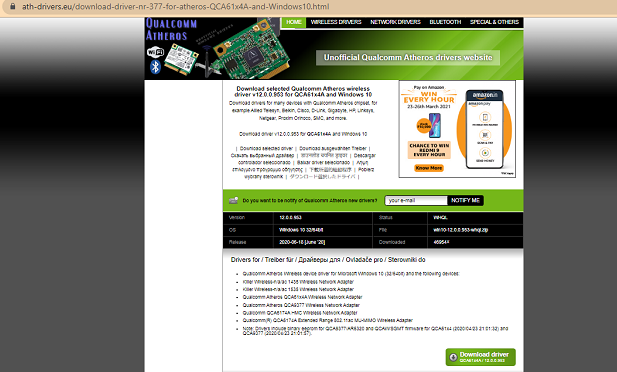
ステップ1:ブラウザを開き、「https://www.ath-drivers.eu/」ウェブサイトにアクセスします
ステップ2:開いたページで、[Qualcomm Atherosワイヤレスドライバー]セクションまで下にスクロールし、モデルのリストで「qca61x4a」などのネットワークアダプターモデル名を見つけてクリックします。
ステップ3:次に、「qca61x4a」まで下にスクロールして、ドライバーをダウンロードします。オペレーティングシステムのアーキテクチャに応じてドライバーを選択してダウンロードする必要があります。Windows10などのオペレーティングシステムでドライバーを使用できない場合は、ダウンロードをスキップできます。
ステップ4:ダウンロードしたら、「ダウンロードしたファイル」を開き、「。zip」ファイルを抽出して「ドライバーセットアップファイル」を表示し、それをダブルクリックして、画面の指示に従ってドライバーをインストールします。
手順5:完了したら、コンピュータを再起動して変更を保存します。
方法4:Qualcomm Atherosqca61x4aドライバーを更新または再インストールする
Qualcomm Wirelessネットワークアダプタドライバが古くなっているか破損していると、「WifIが機能しない」などの問題が発生する可能性があります。ネットワークアダプタドライバを更新することで、この問題を修正できます。
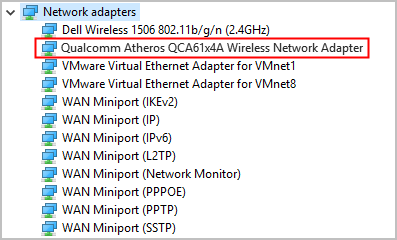
Windows10でQualcommAtherosドライバーを更新します。
ステップ1キーボードの「Windows + X」キーを同時に押して、「デバイスマネージャ」を選択します
ステップ2:開いた「デバイスマネージャー」で、「ネットワークアダプター」カテゴリを見つけて展開します
ステップ3:「QualcommAtheros qca61x4aワイヤレスアダプター」を右クリックし、「ドライバーの更新」を選択します
手順4:[更新されたドライバーソフトウェアを自動的に検索する]を選択し、画面の指示に従って更新を完了します。
手順5:完了したら、コンピュータを再起動して変更を確認し、問題が解決したかどうかを確認します。
QualcommAtherosドライバーを再インストールします。
ネットワークアダプタドライバが正しくインストールされていない場合は、コンピュータに正しいドライバをアンインストールしてから再インストールして修正できます。
ステップ1:[デバイスマネージャー]を開き、[ネットワークアダプター]カテゴリを展開します
ステップ2:右-c「QualcommAtherosqca61x4aワイヤレスアダプター」をなめ、「アンインストール」を選択します
ステップ3:画面の指示に従ってアンインストールを完了し、その後、コンピューターを再起動します。
ステップ4:アンインストールしたら、「方法3」に従って、ドライバーを再度ダウンロードしてインストールできます。
Windows10でQualcommAtherosqca61x4aドライバーを更新します[自動的に]
「自動ドライバー更新ツール」を使用して、Qualcommネットワークドライバーの更新を試みることもできます。このソフトウェアは、Windowsドライバーの最新の更新を自動的に検出し、コンピューターにインストールします。このツールは、以下のリンク/ボタンから入手できます。
方法5:Qualcomm Atherosqca61x4aドライバーをロールバックする
コンピューターにインストールされている現在のネットワークドライバーのバージョンに問題があるか、エラーが発生している場合は、ドライバーを以前のバージョンにロールバックすることで問題を修正できます。
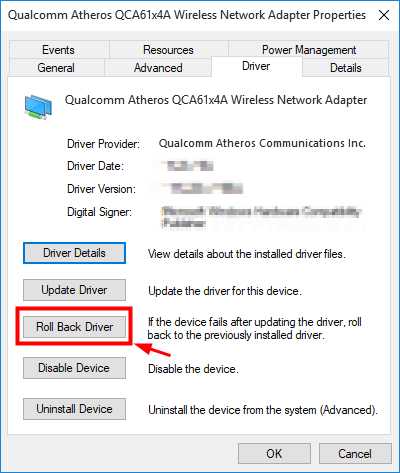
ステップ1:[デバイスマネージャー]を開き、[ネットワークアダプター]カテゴリを展開します
ステップ2:「QualcommAtheros qca61x4aワイヤレスアダプター」をダブルクリックして、「プロパティ」を開きます
ステップ3:[ドライバー]タブに移動し、[ドライバーのロールバック]ボタンをクリックします
手順4:画面の指示に従って、以前のバージョンのドライバーのインストールを完了し、コンピューターを再起動して変更を確認します。
方法6:互換モードでQualcomm Atherosqca61x4aドライバーを再インストールします。
互換性のないネットワークアダプタドライバがコンピュータにインストールされていると、「Wifiが機能しない」などのネットワーク関連の問題が発生する場合があります。 「ドライバーに互換性がありません」という問題は、主にWindowsのアップグレード後に発生し、WindowsUpdateは何らかの理由でこのドライバーを更新しません。この問題は、Qualcommネットワークアダプタドライバを「互換モード」で再インストールすることで修正できます。
ステップ1:「ファイルエクスプローラー」を開き、「QualcommAtherosqca61x4aのドライバーセットアップファイル」を見つけます
ステップ2:それを右クリックして、[プロパティ]を選択します
ステップ3:開いた[プロパティ]ウィンドウで、[互換性]タブをクリックし、[このプログラムを互換モードで実行する]チェックボックスをオンにして、[Windows 10 64ビット]のようにドロップダウンからオペレーティングシステムを選択し、[OK]をクリックします。 。
ステップ4:ここで、「セットアップファイル」を実行し、画面の指示に従ってインストールプロセスを完了します。
手順5:完了したら、デバイスを再起動して、問題が解決しないかどうかを確認します。
結論
この投稿は、「Qualcomm Atheros qca61x4aドライバーをダウンロードまたは再インストールして、Windows 10のネットワークの問題を修正する」のに、いくつかの簡単な手順で役立つと確信しています。あなたはそうするために私たちの指示を読んでそれに従うことができます。それで全部です。提案や質問がある場合は、下のコメントボックスに書き込んでください。
